Apakah Anda ingin memiliki versi Windows yang dapat Anda bawa di saku dan digunakan di mana saja? Inilah cara membuat drive USB dengan Windows 8.
 Tidakkah keren memiliki versi Windows yang dapat Anda bawa di saku dan digunakan di mana saja? Yah, itu mungkin dan Anda tidak perlu mengeluarkan uang tambahan atau memiliki versi Windows untuk Perusahaan. Inilah cara melakukannya.
Tidakkah keren memiliki versi Windows yang dapat Anda bawa di saku dan digunakan di mana saja? Yah, itu mungkin dan Anda tidak perlu mengeluarkan uang tambahan atau memiliki versi Windows untuk Perusahaan. Inilah cara melakukannya.
catatan: Anda juga dapat menggunakan WinToUSB untuk membuat versi Windows 7 yang dapat di-boot, Pratinjau Teknis Windows 10, dan Server 2008 R2 atau 2012 R2. Untuk hasil terbaik, saya sarankan menggunakan Windows 8 karena lebih ramah menjadi portabel daripada Windows 7. Perhatikan juga bahwa ini sangat berbeda dari menginstal Windows dari flash drive.
Windows 8 Enterprise edition memiliki fitur yang disebut Windows To Go yang memungkinkan Anda untuk menginstal versi portabel Windows pada flash drive bersertifikat. Namun, kebanyakan dari kita tidak menjalankan menjalankan versi Windows Enterprise, apalagi dapat menemukan flash drive "bersertifikat Windows" untuk itu.
Inilah Yang Anda Butuhkan
- Gambar Windows 7 atau ISO lebih tinggi
- 32GB USB 2.0 atau 3.0 Flash Drive - USB 3.0 akan bekerja lebih cepat dan Anda juga dapat menggunakan hard drive eksternal USB untuk pengalaman yang lebih cepat melalui 2.0.
- WinToUSB (Gratis)
Buat Versi Portabel Windows 8
Mulailah dengan menginstal WinToUSB dan ikuti panduan instalasi dan terima pengaturan default. Ada TIDAK bilah alat aneh atau crapware lain yang coba diselipkan oleh penginstal di komputer Anda.
Kemudian luncurkan WinToUSB dan hal pertama yang harus dilakukan adalah meminta Anda untuk menemukan versi Windows ISO (atau DVD) Anda. Kemudian pilih versi OS yang ingin Anda gunakan.
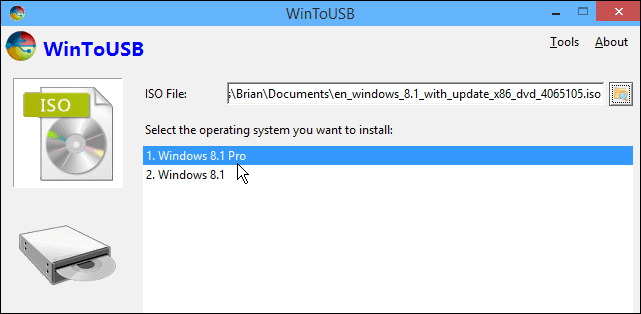
Maka perlu memformat drive Anda, di sana Anda dapat memilih default yang merupakan skema partisi MBR dan klik OK.
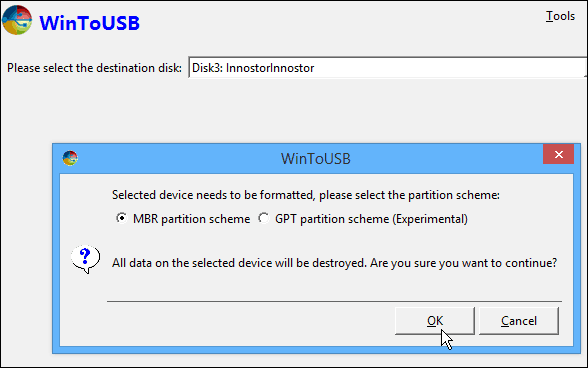
Selanjutnya, pilih drive Anda dan pilih sistem dan partisi boot. Dalam kebanyakan kasus, pada drive baru yang tidak dipartisi, Anda dapat memilih default seperti yang ditunjukkan pada gambar di bawah.
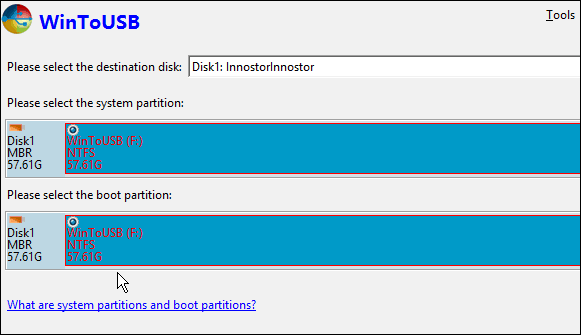
Sekarang gencar gim seluler favorit Anda di smartphone Anda karena instalasi setidaknya akan memakan waktu satu jam, tetapi jarak tempuh setiap orang akan bervariasi tergantung pada kecepatan perangkat keras mereka.
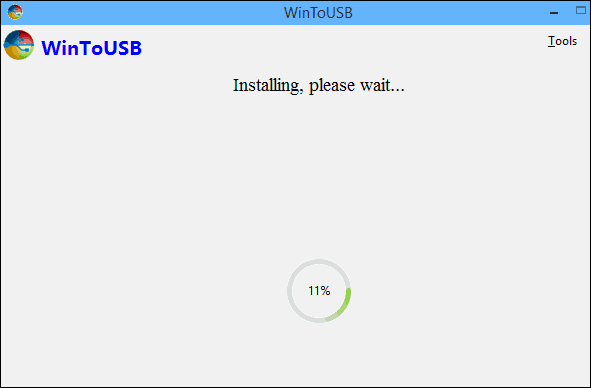
Hanya itu yang ada di sana! Sekarang Anda dapat mengambil flash USB atau hard drive dan menjalankan instalasi portabel di komputer apa pun yang Anda inginkan.
Untuk melakukannya, Anda harus mencolokkan drive, nyalakan kembali komputer yang Anda gunakan, dan boot ke drive USB. Pertama kali dijalankan, itu akan menginstal driver dan mengambil sedikit waktu untuk boot, dan kemudian mengaturnya seperti Anda akan menginstal Windows 8.x.
Cobalah dan beri tahu kami cara kerjanya untuk Anda di komentar di bawah.


